小米13如何批量删除重复照片不误删?
小米13作为一款性能出色的旗舰手机,在拍照方面表现出色,但用户在使用过程中难免会因为连拍、相似场景拍摄等原因积累大量重复照片,占用存储空间且影响相册管理效率,删除重复照片需要结合系统自带功能和第三方工具,以下是详细操作方法和注意事项。
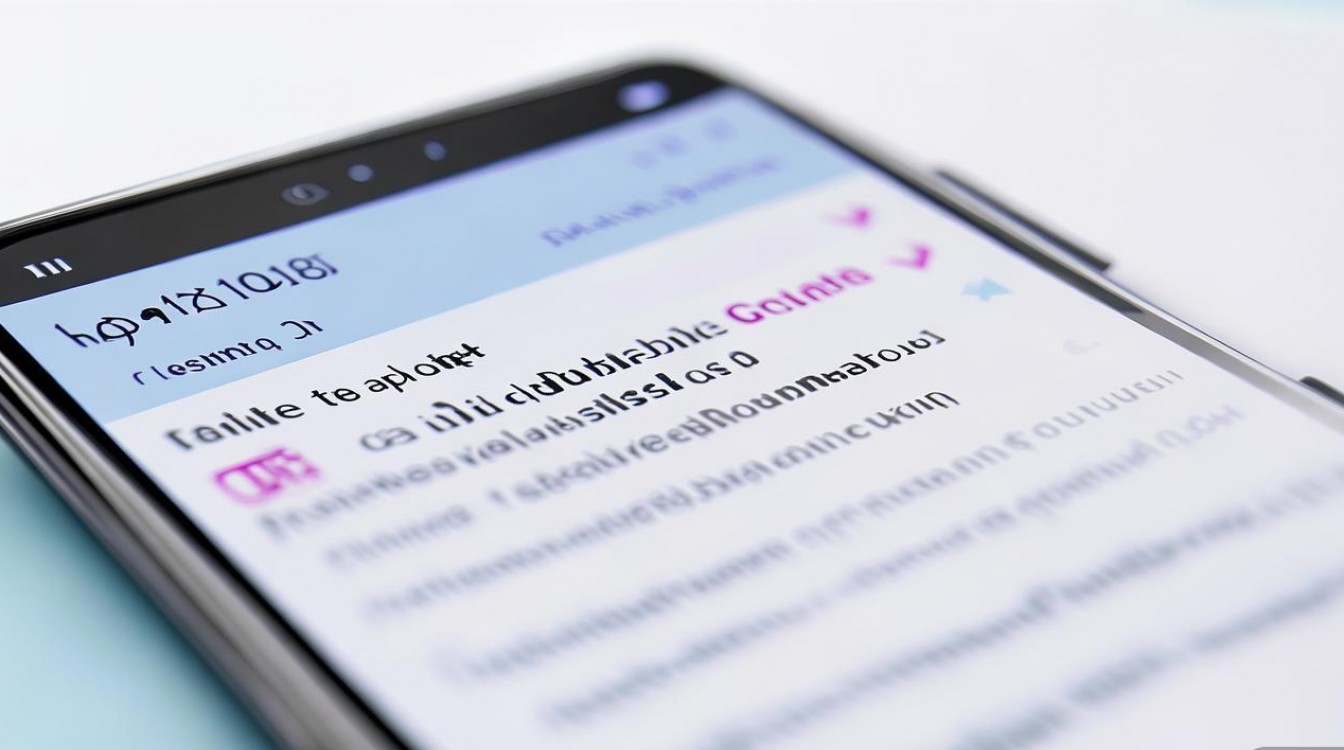
使用小米相册自带功能删除重复照片
小米13的相册应用内置了“相册整理”功能,可智能识别相似或重复照片,用户可手动筛选后删除,具体步骤如下:
- 打开相册应用:在桌面找到“相册”图标并点击进入,确保相册内已同步需要整理的照片。
- 进入相册整理:在相册首页点击右下角的“整理”按钮,进入照片管理界面。
- 选择重复照片识别:在整理页面中,点击“相似照片”或“重复照片”选项(不同系统版本名称可能略有差异,功能一致),系统会自动扫描并展示相似度较高的照片组。
- 筛选并删除:系统会将相似照片集中展示,用户可逐组查看,勾选需要保留的照片(通常建议保留清晰度更高、构图更优的一张),然后点击“删除”按钮,部分系统版本支持“一键保留最佳”功能,可自动筛选并删除重复项,但建议手动确认以避免误删。
注意事项:
- 相似照片识别基于算法,可能存在误判(如不同角度拍摄的同一场景可能未被识别为重复),需仔细核对。
- 删除前建议确认照片已备份至云端或其他设备,避免重要照片丢失。
通过小米云服务批量管理重复照片
如果重复照片已上传至小米云,可通过云端管理功能批量删除:
- 登录小米云服务:进入手机“设置”>“小米账号”>“云服务”,确保照片同步已开启。
- 访问云端相册:在云服务页面选择“相册”,进入云端照片管理界面。
- 筛选重复照片:点击“管理”>“选择”,通过时间、名称等条件筛选可能重复的照片组(例如同一天内拍摄的连拍照片)。
- 批量删除:勾选重复照片后,点击“删除”并确认,云端删除后会同步至本地相册(需确保网络连接正常)。
优势:云端操作可减轻手机存储压力,适合处理大量照片,但需注意云空间容量限制。
使用第三方工具精准删除重复照片
当系统自带功能识别不全时,可借助第三方应用辅助管理,推荐以下工具:
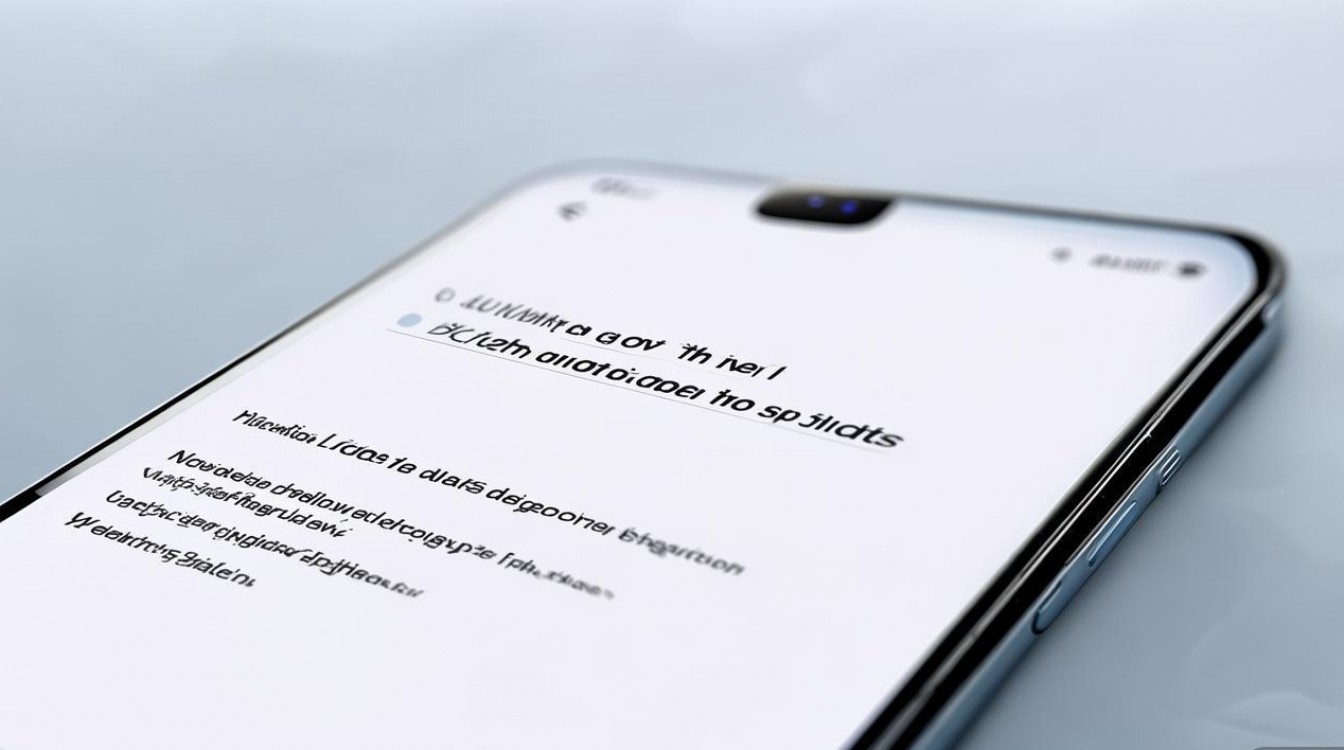
-
Gemini Photos(谷歌相册):
- 下载安装后登录谷歌账号,允许访问手机相册。
- 应用会自动分类“重复照片”“类似照片”“截图”等,用户可查看每组照片并选择删除。
- 支持“智能清理”功能,可一键删除低质量重复照片。
-
Duplicate Photos Fixer Pro:
- 安装后打开应用,选择“相册”或“自定义文件夹”作为扫描范围。
- 点击“开始扫描”,完成后会显示重复照片列表,支持按相似度排序。
- 勾选重复项后点击“删除”,可预览删除效果后确认操作。
使用第三方工具的注意事项:
- 务必从官方应用商店下载,避免恶意软件。
- 部分应用需付费解锁高级功能(如批量删除),可先试用免费版本。
- 删除前建议备份重要数据,部分工具可能直接清除文件而非移至回收站。
手动删除与管理技巧
对于少量重复照片,可通过手动方式高效管理:
- 按时间筛选:在相册中按“时间”排序,同时间段内拍摄的连拍照片通常集中显示,方便对比删除。
- 利用相册分组:创建自定义相册(如“旅行”“家庭”),将精选照片移至分组后,删除原相册中的重复项。
- 隐藏非必要照片:对于不想删除但需整理的照片,可长按选择“隐藏”,被隐藏的照片会在“相册>隐藏”文件夹中集中管理,避免干扰主相册。
预防重复照片的小技巧
为减少重复照片的产生,建议:
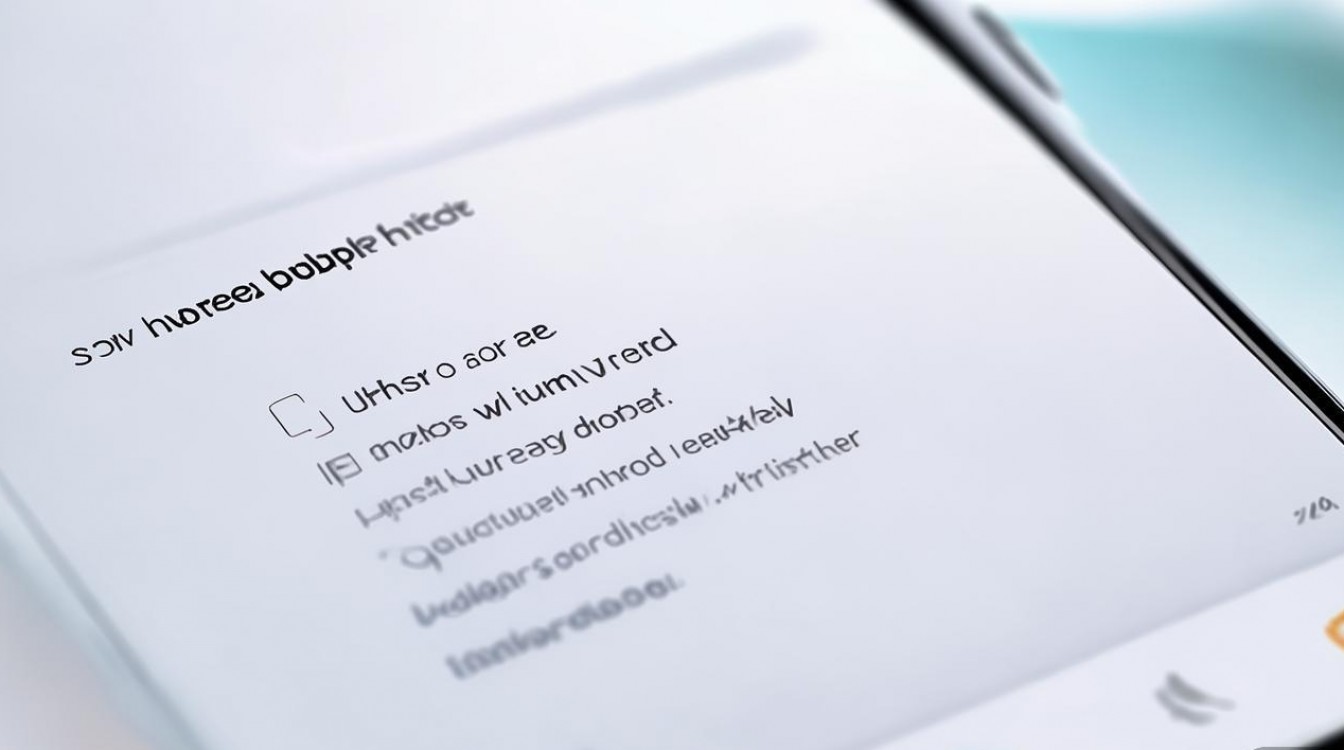
- 开启“连拍优选”功能:进入相机设置>“拍摄设置”>“连拍模式”,选择“智能连拍”,系统会自动保留最佳画面。
- 定期清理相册:养成每周整理相册的习惯,及时删除不需要的照片。
- 使用云自动备份:开启小米云或iCloud自动同步,确保照片多端存储,避免因手机丢失导致照片误删。
相关问答FAQs
Q1:删除重复照片后,原照片的编辑记录(如滤镜、裁剪)会丢失吗?
A:若删除的是重复照片中的原始文件,保留的照片会保留编辑记录;若删除的是已编辑的版本,原始文件未被删除则不影响,建议优先删除未编辑的重复照片,以保留最佳编辑效果。
Q2:第三方删除重复照片的工具是否安全?会泄露隐私吗?
A:选择正规应用商店(如小米应用商店、Google Play)下载的工具通常安全,但部分应用可能需要读取相册权限,建议优先选择知名开发者(如Google、Adobe)的应用,并在使用前检查权限设置,关闭不必要的敏感权限(如位置信息)。
版权声明:本文由环云手机汇 - 聚焦全球新机与行业动态!发布,如需转载请注明出处。












 冀ICP备2021017634号-5
冀ICP备2021017634号-5
 冀公网安备13062802000102号
冀公网安备13062802000102号